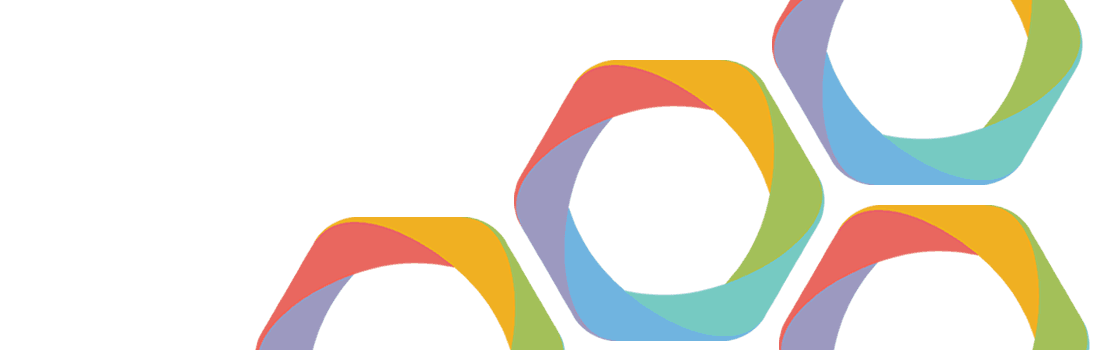
Stap 10 - Organiseren met tags
Dankzij tags kun je content op eindeloos veel manieren rubriceren. We hebben al een categoriestructuur voor onze kooksite opgezet. In Joomla is echter nog een methode aanwezig om content te organiseren, namelijk tags. Met tags kun je gelijksoortige content aan elkaar koppelen. Je vraagt je misschien af waarom je nog een methode zou gebruiken naast het gebruik van categorieën? We hebben categorieën voor de verschillende type gerechten, maar wat als iemand op zoek is naar alleen vegetarische recepten? Of alleen recepten die binnen 15 minuten klaar zijn? Dan zijn tags heel praktisch. Zo kan een bezoeker eenvoudig alle recepten bekijken met de tag ‘vegetarisch’.
Artikelen taggen
Taggen met selectie
Nu we tags hebben, kunnen we artikelen eenvoudig taggen. Open een recept en klik aan de rechterzijde in het Tags-invoerveld. De lijst met beschikbare tags wordt nu zichtbaar en we selecteren een of meerdere tags. Zo voegen we de bereidingstijd aan een recept toe.
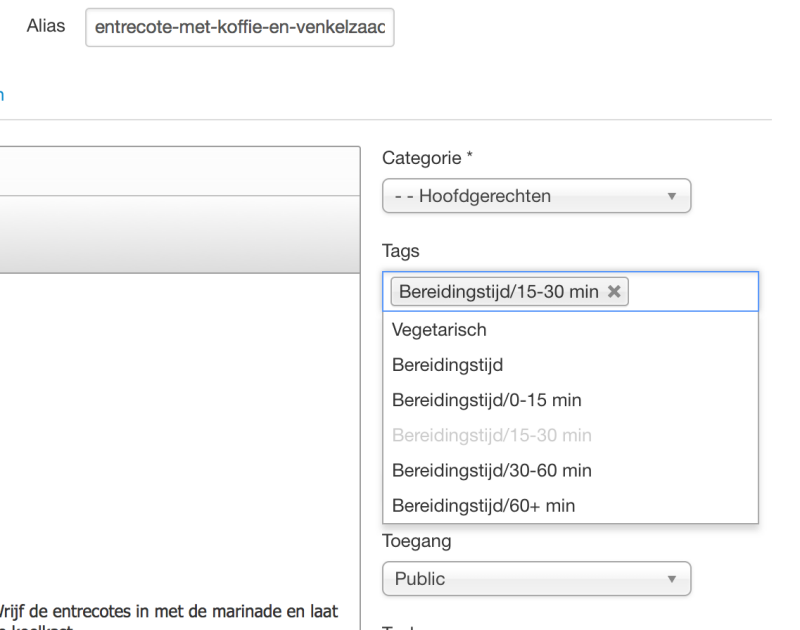
Taggen door te typen
Een andere optie is om in het invoerveld te beginnen met het typen van de naam van de tag. Joomla zal dan automatisch de suggesties tonen. Selecteer de suggestie door op enter te drukken of te selecteren met je muis.
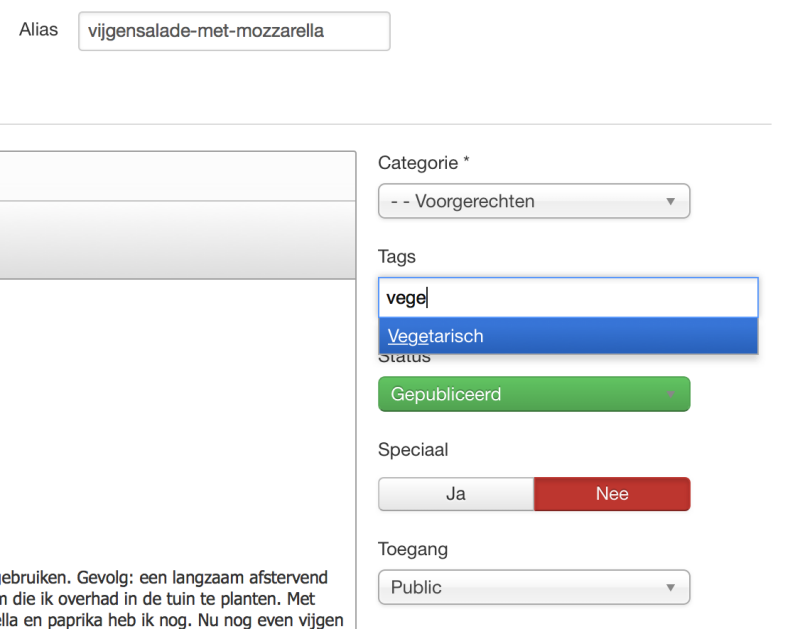
Nieuwe tag toevoegen
In plaats van het kiezen uit bestaande tags, kunnen we ook direct in een artikel nieuwe tags toevoegen. Dit doe je door de tag te typen. Als er geen suggesties zijn, voeg je de getypte tag toe door op enter te drukken. Gebruik deze methode om nu zelf een nieuwe tag toe te voegen.
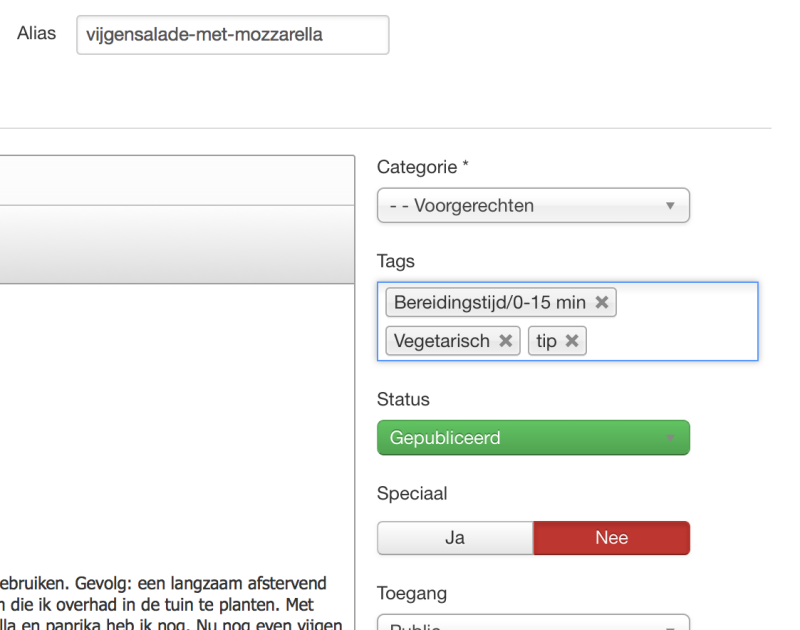
Tags op site
Bekijk het recept op de site waarbij je zojuist tags hebt toegevoegd. De tags staan nu tussen de titel en de afbeelding in, netjes naast elkaar.
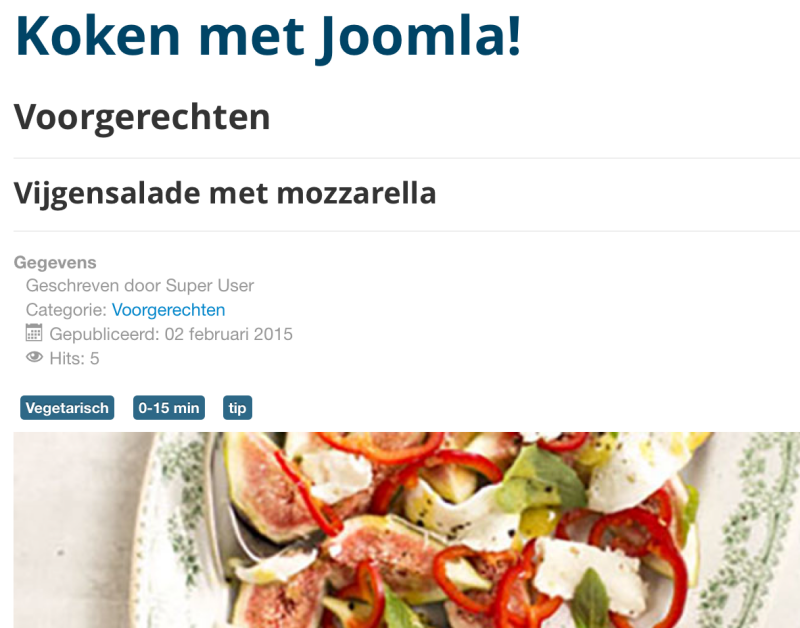
Artikelen met tags
Door op een tag te klikken, komt de bezoeker op een pagina terecht met een lijst van alle artikelen met die specifieke tag. Dit kunnen artikelen uit meerdere categorieën zijn.
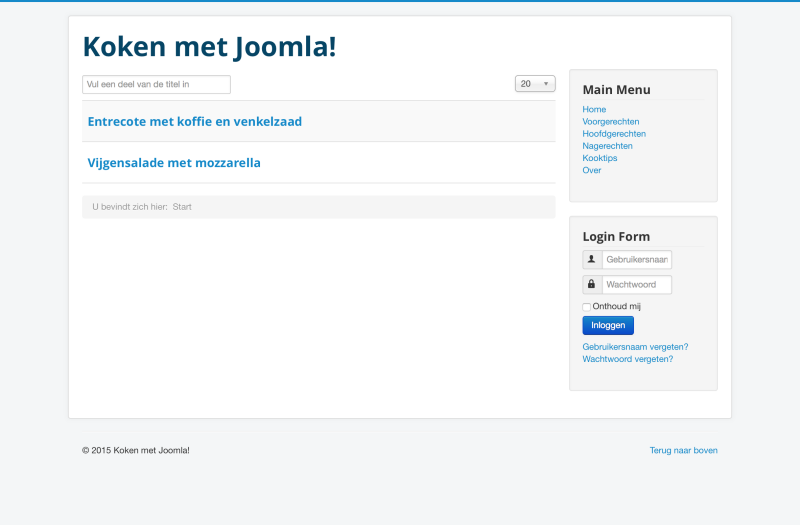
Tags toevoegen
Nieuwe tag
Klik op Nieuw in de werkbalk om een nieuwe tag toe te voegen. Voer als titel Vegetarisch in. Het is mogelijk om net als bij een categorie een omschrijving toe te voegen, maar dit is niet vereist. Wij laten dit leeg en klikken op Opslaan & sluiten.
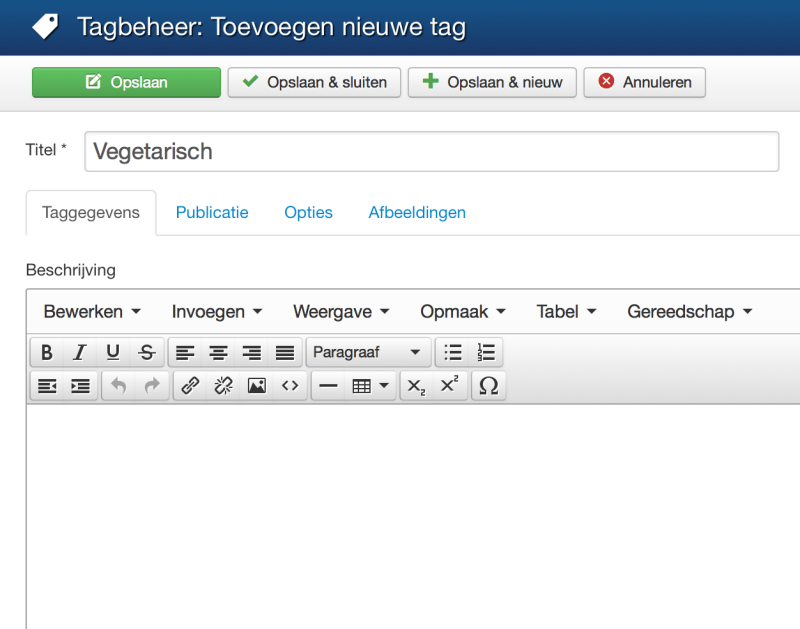
Geneste tags
Het is ook mogelijk om binnen de tags een structuur aan te brengen. Voeg bijvoorbeeld eerst de tag Bereidingstijd toe en daarna meerdere tags met de opties voor de benodigde tijd. Stel voor deze tags de Hoofd-tag in op Bereidingstijd.
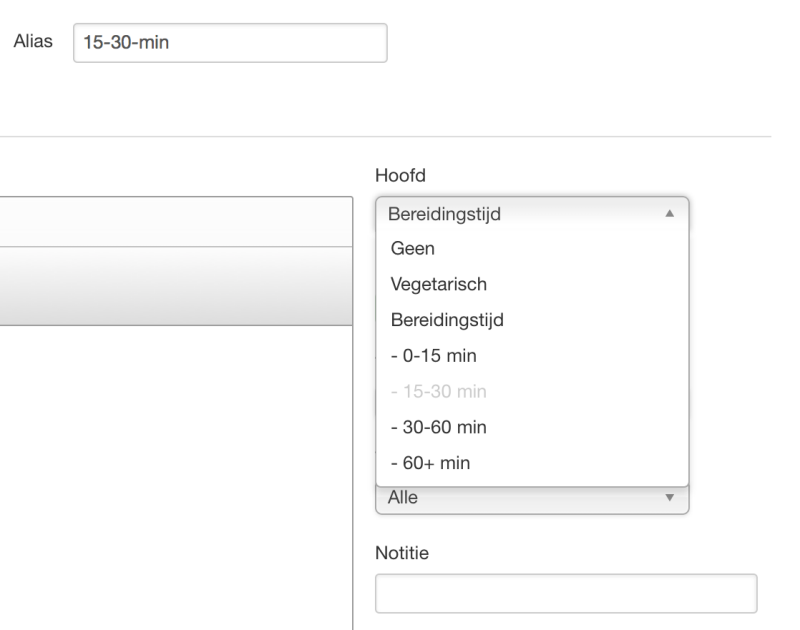
Koppel content met tags
Met tags kun je content makkelijk terugvinden, koppelen aan gelijksoortige artikelen en is je site beter vindbaar in zoekmachines.
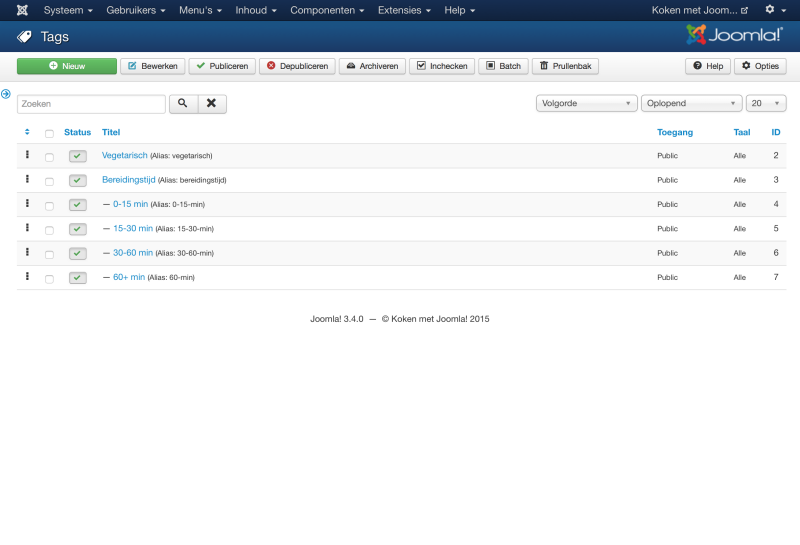
Tags
Tags zijn te vinden onder Componenten > Tags en toont een overzicht van de tags binnen een site. De weergave en beheer is vergelijkbaar met het categoriebeheer.
Je eerste Joomla site bouwen
- Stap 01 - Aan de slag met Joomla!
- Stap 02 - Installeer Joomla! op je webserver
- Stap 03 - Start een site op joomla.com
- Stap 04 - Inzicht in je Joomla-site
- Stap 05 - Categorie structuur opzetten
- Stap 06 - Je eerste artikel plaatsen
- Stap 07 - Content ontsluiten via menu’s
- Stap 08 - Meer artikelen plaatsen
- Stap 09 - Werken met afbeeldingen
- Stap 10 - Organiseren met tags
- Stap 11 - Stel je website optimaal in
- Stap 12 - Joomla-modules inzetten
- Stap 13 - De vormgeving van je site aanpassen
- Stap 14 - Nieuwe gebruikers toevoegen
- Stap 15 - Functionaliteit uitbreiden met extensies
- Stap 16 - Zoekfunctie toevoegen
- Stap 17 - Contactformulier toevoegen
- Stap 18 - Knoppen voor social sharing
- Stap 19 - Plaats een reactie systeem
- Stap 20 - Meet het aantal bezoekers op je site
- Stap 21 - De beste extensies
- Stap 22 - Je website goed onderhouden
- Stap 23 - Tien supertips voor beginners
- Documentatie